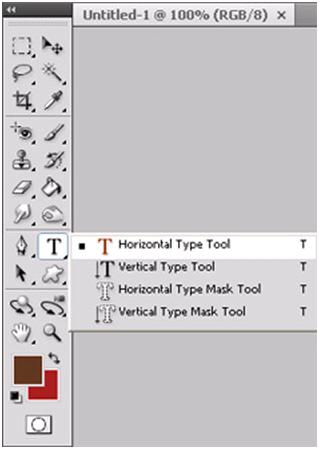Kako promijeniti boju kose u Photoshopu s tamne na svjetlo
Danas, industrija ljepote dopuštaeksperimentiraju na svoj izgled čak i svaki dan. Naravno, to je prilično skupo, a ne svaka djevojka može priuštiti takvo zadovoljstvo. Osobito se radi o frizerskim uslugama i osobito promjenama boja kose. Često se događa da, nakon što je obojila određenu boju, djevojka ne sviđa rezultat, i ona želi riješiti ovu sjenu što je prije moguće. No, za to će morati pričekati najmanje dva tjedna, kako ne bi pokvarila kosu kemikalijama. No, u početku se ne možete riskirati i pokušajte najprije promijeniti boju kose u Photoshopu. Ovo je sigurno i uzbudljivo. Glavna stvar je napraviti dobru fotografiju, gdje su lice i kosa jasno vidljivi. I sve ostalo je stvar tehnike.


Sljedeći korak je kako promijeniti boju u programu Photoshopkosa, ovo je njihova konačna raspodjela. Da biste to učinili, još jednom kliknite ikonu "Quick Mask". Sve nas je odvojilo osim kose. Budući da su upravo ono što nam je potrebno, moramo preokrenuti odabir. Da biste to učinili, idite na izbornik "Select" i kliknite na "Inverse". U slučaju da se samo kosa izlučuje, ne morate preokrenuti. Zatim pritisnite Ctrl + J i tako stvorite novi sloj s kosom. Njemu ćemo primijeniti korektivne slojeve. Da biste ih izradili pri dnu palete, kliknite crni i bijeli krug. Pojavit će se izbornik u kojem ćemo odabrati "Levels".


Sljedeći korak je kako promijeniti boju kose uPhotoshop, bit će izbor boja. Da biste to učinili, ponovo kliknite na ikonu s korektnim slojem (crno-bijeli krug) i odaberite izbornik "Hue / Saturation". Baš kao u prethodnom koraku, stvaramo masku za rezanje. Dvaput kliknete na sličicu koja je pored sloja, možete nazvati potrebnu opciju. A sada nam je potreban onaj s kojim ćemo ispraviti boju i njegovu zasićenost. U pojavljenom prozoru počinjemo eksperimentirati, pomičući trčke lijevo i desno. Prilikom odabira funkcije "Balans boje" kao sljedećeg sloja za podešavanje, kosu se može dati dodatni nijansu. Ne zaboravite ponovo stvoriti masku za rezanje.
Tako Photoshop može biti koristan. Promijenite boju dlake ili oči, uklonite nedostatke kože, napravite atraktivniju pozadinu i mnoge druge zanimljive učinke koje možete postići ovim grafičkim urednikom.
</ p>>